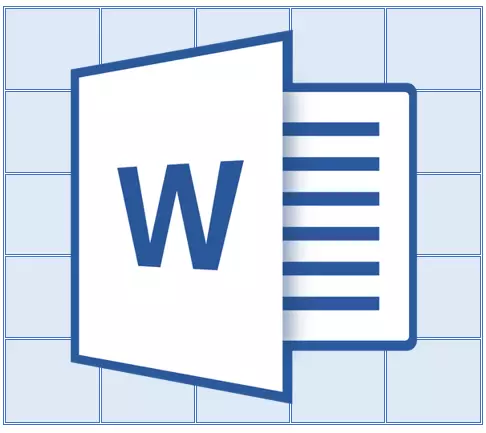
Microsoft Word siz bu iş rahatlığı üçün, bir çox səhifə tutur böyük ölçülü, bir masa yaratmışdır, bu, hər bir sənəd səhifə başlığı ekran etmək üçün lazım ola bilər. Bunu etmək üçün, siz sonrakı pages üçün adı avtomatik transfer (eyni cap) konfiqurasiya lazımdır.
Dərs: masa Word davam etmək üçün necə
Belə ki, sənəddə artıq tutur və ya yalnız bir çox səhifə olacaq böyük bir masa var. Bizim vəzifəmiz sizinlədir - konfiqurasiya bu çox masa ona keçid zaman onun cap avtomatik masa üst sıra görünür ki. bir masa yaratmaq üçün necə, siz bizim məqalədə oxuya bilərsiniz.
Dərs: sözü bir masa etmək necə
Qeyd: iki və ya daha çox satır ibarət masa ilə bir masa köçürmək üçün, ilk simli qeyd etmək lazımdır.
caps Avtomatik transfer
ilk header line (ilk hüceyrə) kursor Install və cap ibarət olan bu simli və ya simli seçin 1..
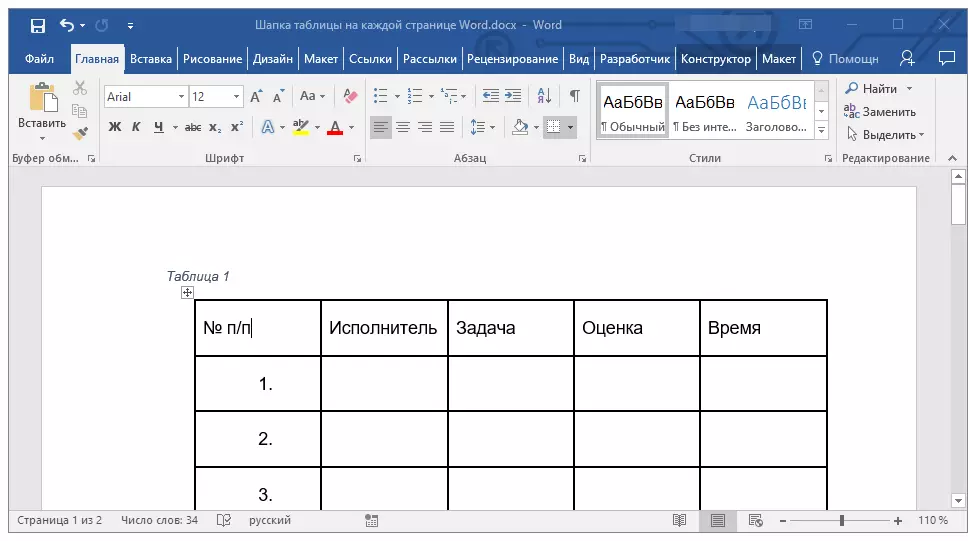
nişanı 2. "Layihə" əsas hissəsində yerləşən "Cədvəllərlə işləmək".
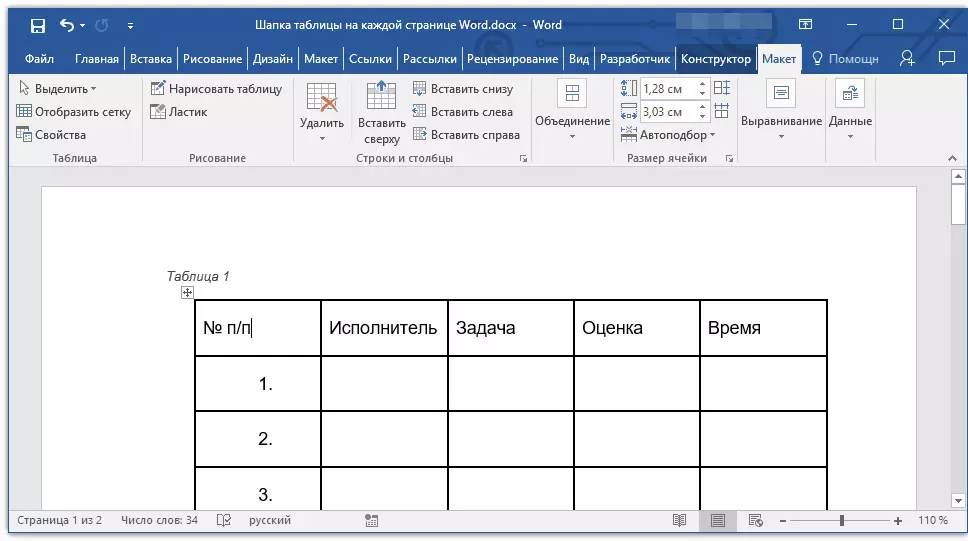
tools bölməsində 3. "Data" bir parametri seçin "Headlock strings təkrar".
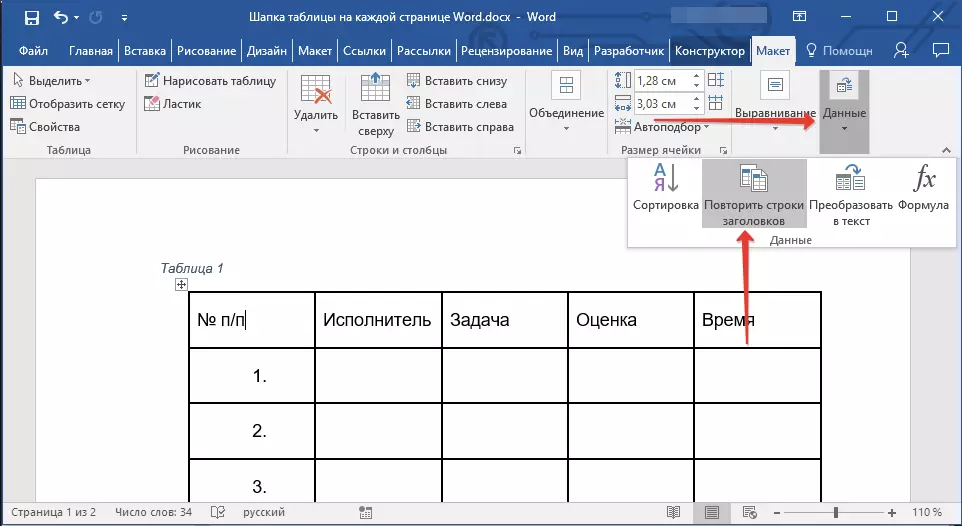
Hazır! Növbəti səhifə veriləcək cədvəldə satır əlavə, cap ilk avtomatik olaraq əlavə olunacaq və bunun arxasında yeni xətlər artıq var.
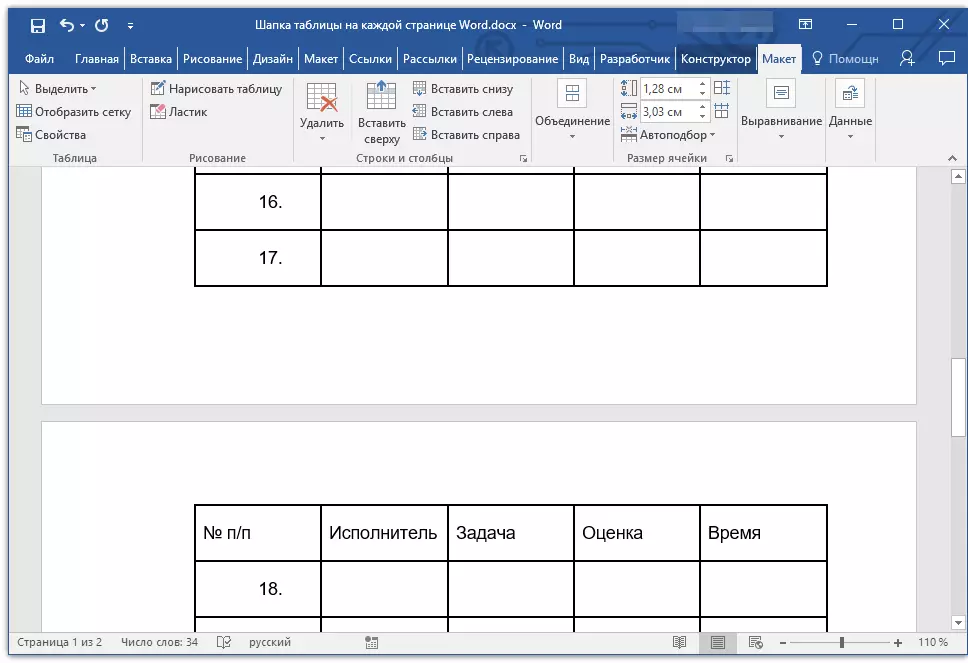
Dərs: Word masa bir simli durub
Avtomatik Not First Row Table Hat köçürülməsi
Bəzi hallarda, masa papaq bir neçə xətləri ibarət ola bilər, lakin avtomatik transfer yalnız onlardan biri üçün tələb olunur. Bu, misal üçün, əsas data ilə bir simli və ya satır altında sütun nömrələri ilə bir simli ola bilər.
Dərs: Word bir masa sayı avtomatik satır etmək üçün necə
Bu halda, siz ilk sənəd bütün sonrakı pages veriləcək sizə lazım cap ilə sıra edərək masa bölmək lazımdır. Yalnız bu xətti (artıq caps) üçün parametri aktivləşdirə bilərsiniz sonra "Headlock strings təkrar".
sənəd ilk page yerləşən masa son sırada kursor bərpa 1..
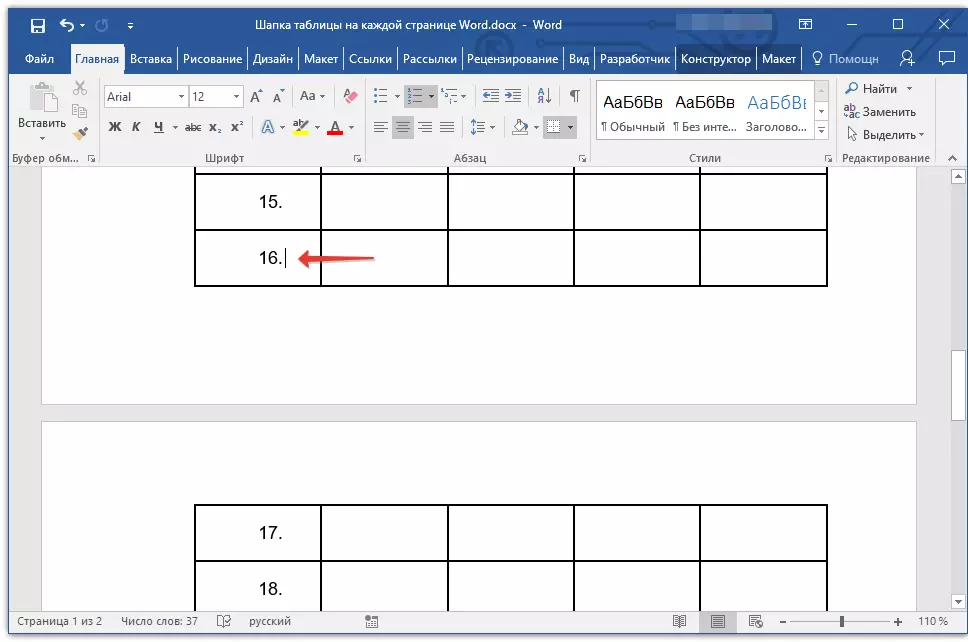
nişanı 2. "Layihə" ("Cədvəllərlə işləmək" ) Və qrup "Birlik" bir parametri seçin "Masa Divide".
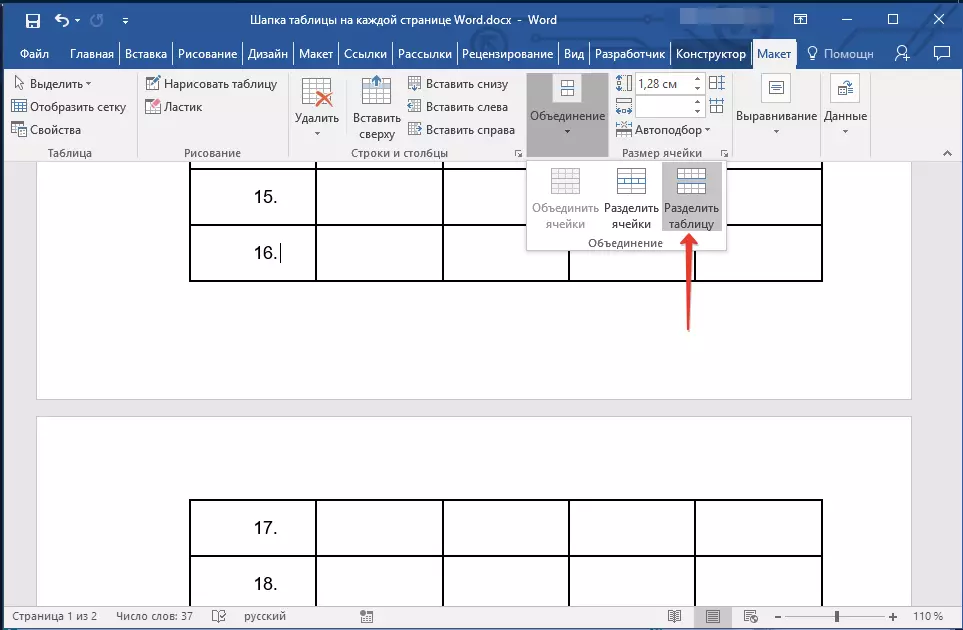
Dərs: Necə masa bölmək
3. Bütün sonrakı pages cap çıxış edəcək masa "böyük", əsas mövzu olan simli surəti (bizim misalda bu sütun adları ilə bir simli edir).
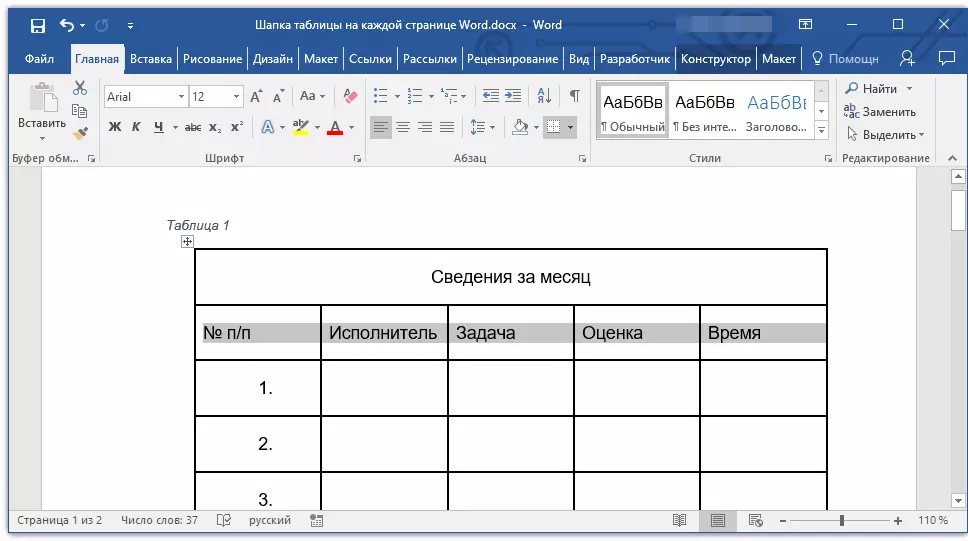
- Məsləhət: Açarı kopyalamaq üçün sətrin əvvəlindən yuxarıya doğru hərəkət edərək xətti vurğulamaq üçün siçan istifadə edin "Ctrl + c".
4. Kopyalanan sətri növbəti səhifədəki cədvəlin birinci sətirinə daxil edin.
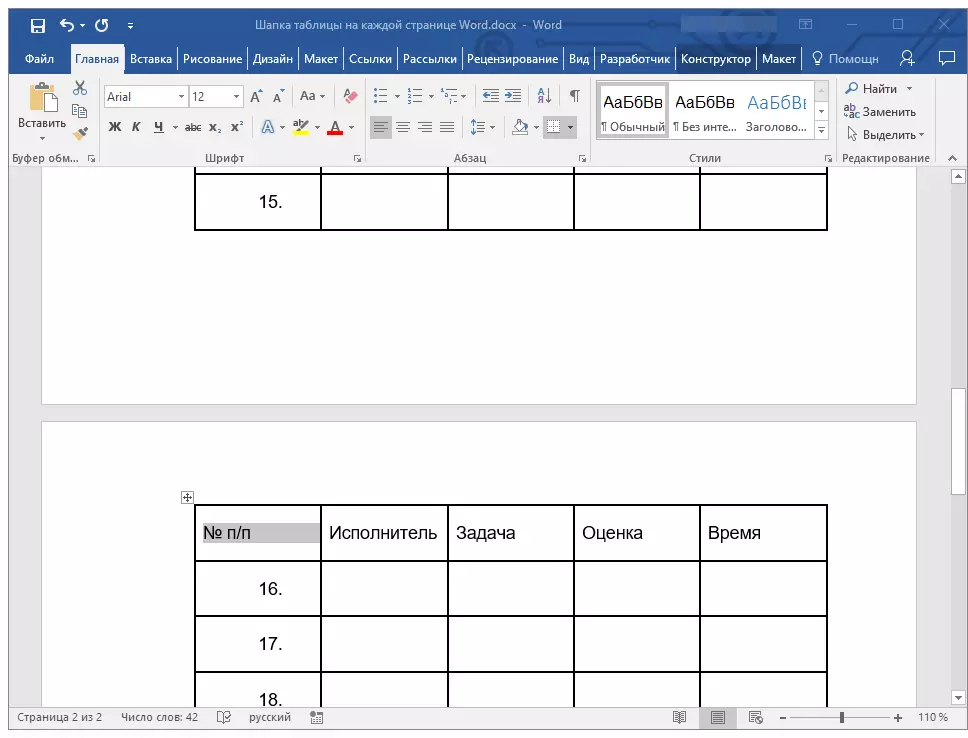
- Məsləhət: Daxil etmək üçün düymələrdən istifadə edin "Ctrl + v".
5. Siçan istifadə edərək yeni bir qapağı vurğulayın.
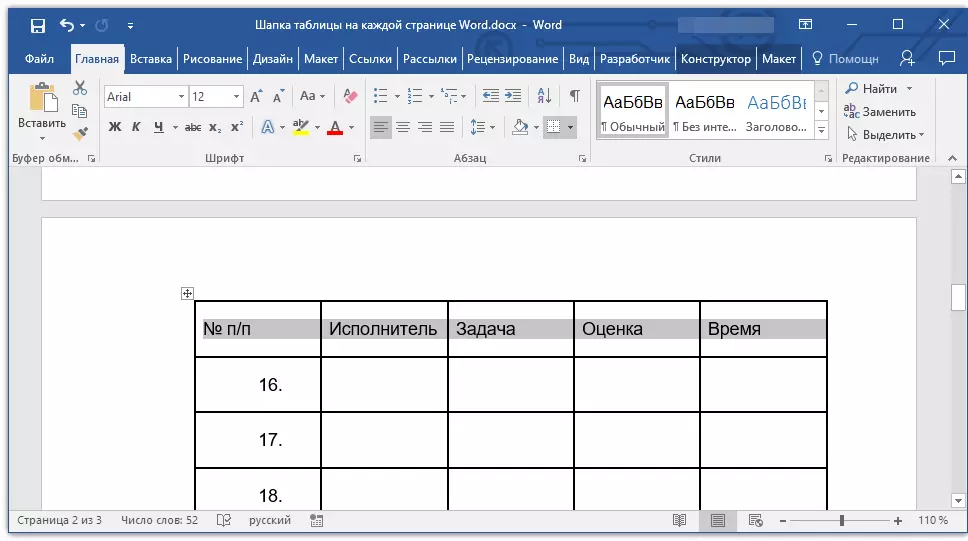
6. Nişanda "Layihə" Düyməni vurun "Başlıq iplərini təkrarlayın" Qrupda yerləşir "Məlumat".
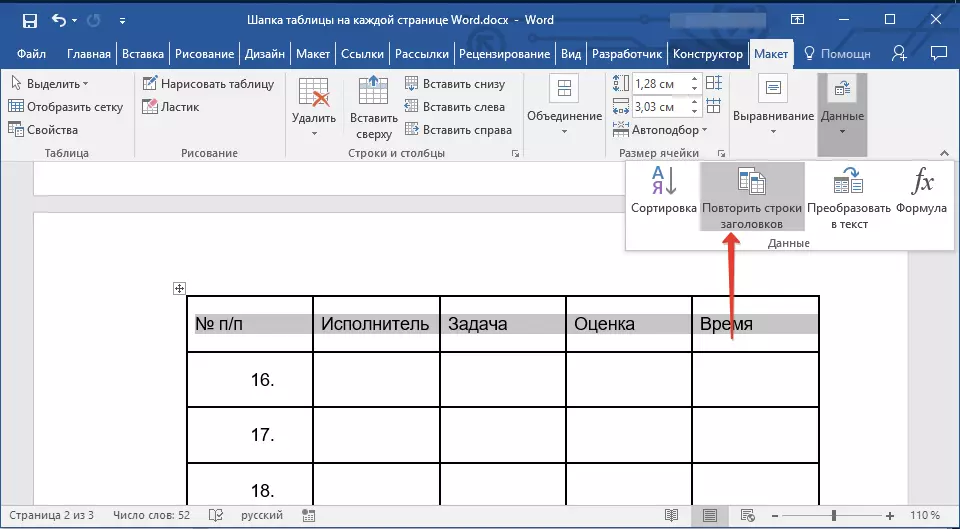
Hazır! İndi bir neçə sətirdən ibarət bir cədvəlin əsas cədvəli yalnız birinci səhifədə göstəriləcək və əlavə etdiyiniz sətir, ikincisindən başlayaraq sənədin bütün sonrakı səhifələrinə avtomatik olaraq köçürüləcəkdir.
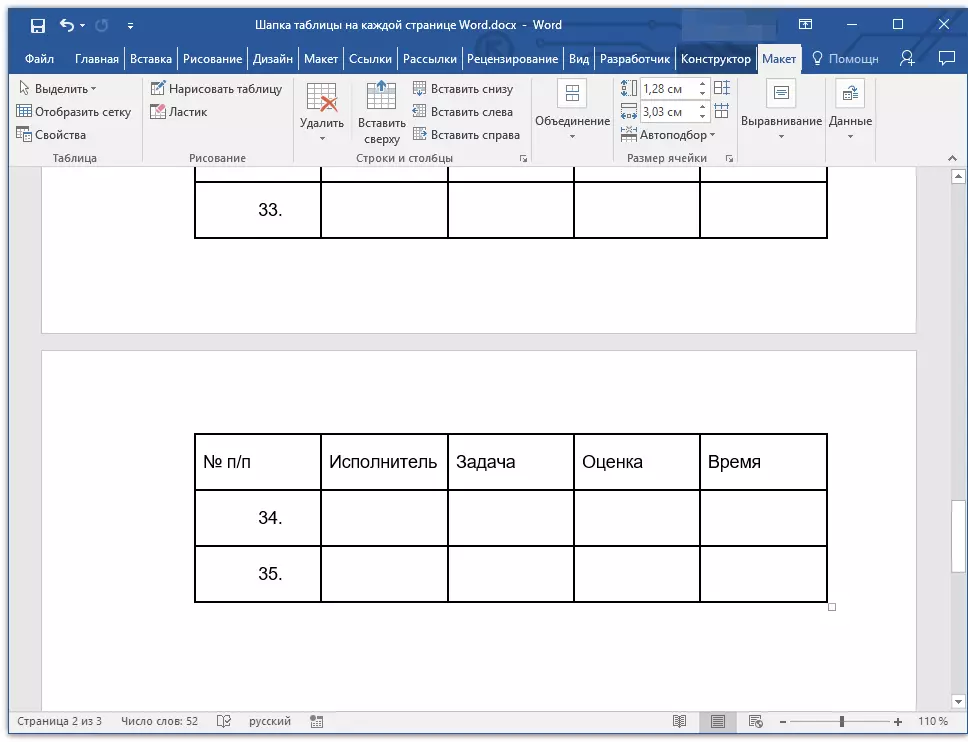
Başlığı hər səhifədə çıxarmaq
Əvvəlcə istisna olmaqla, sənədin bütün səhifələrindəki masa ilə avtomatik masanı silmək lazımdırsa, aşağıdakıları edin.
1. Sənədin ilk səhifəsindəki cədvəl başlığındakı bütün xətləri vurğulayın və nişanına gedin. "Layihə".
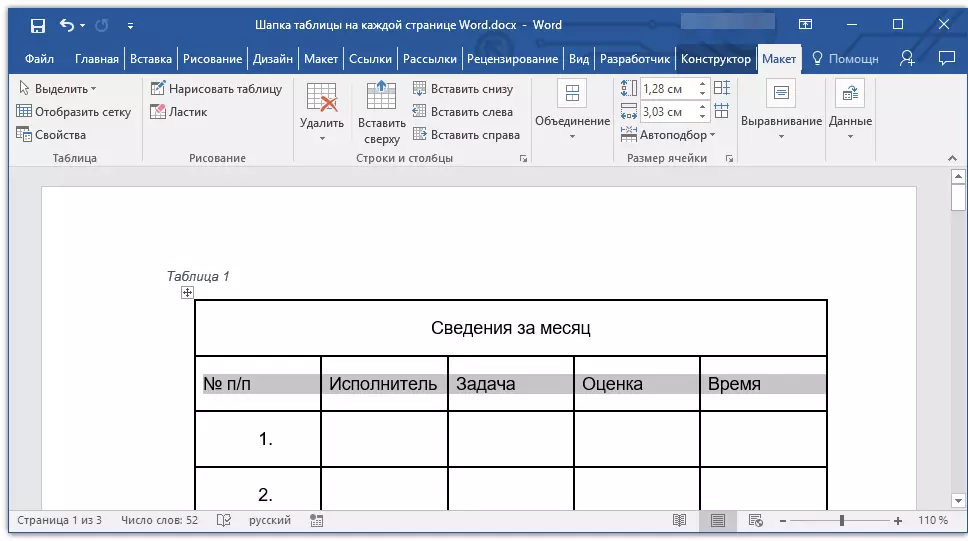
2. Düyməni vurun "Başlıq iplərini təkrarlayın" (qrup "Məlumat").
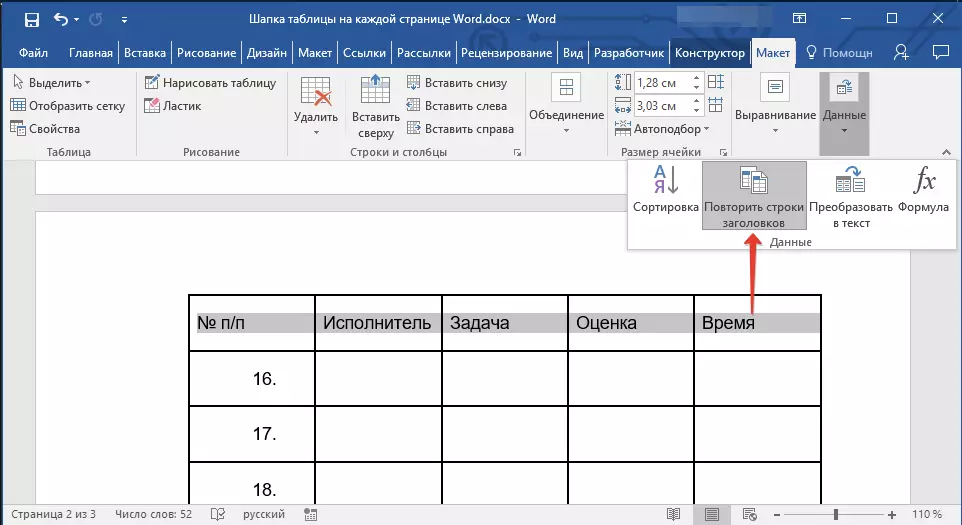
3. Bundan sonra, papaq yalnız sənədin ilk səhifəsində göstəriləcəkdir.
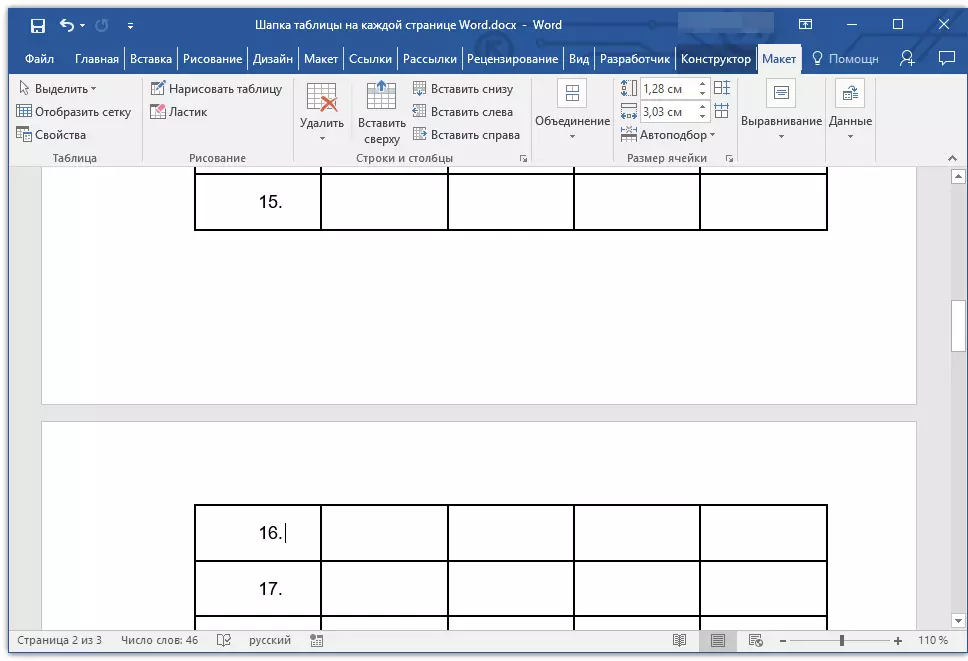
Dərs: Bir masa mətni sözə necə çevirmək olar
Bunu başa çatdıra bilərsiniz, bu məqalədən, söz sənədinin hər səhifəsində masa başlığı necə hazırlamağı öyrəndiniz.
